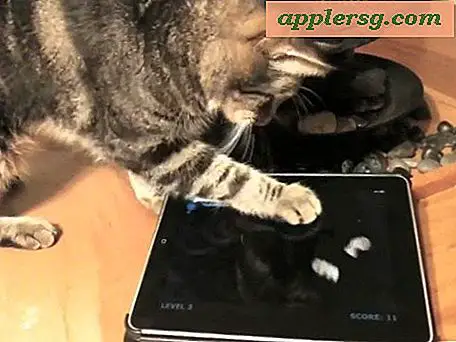So konvertieren Sie HTML in reinen Text
HTML (Hypertext Markup Language) wird zum Erstellen von Webseiten verwendet. Es ist textbasiert, enthält jedoch "Tags", die definieren, wie Text auf einer Webseite angezeigt wird. Da die HTML-Codes jedoch vom Webbrowser ausgeblendet werden, können Sie den sichtbaren Text aus dem Browserfenster kopieren und in jede Anwendung einfügen, die Text akzeptiert, wie den kostenlosen Editor von Windows (Notepad) oder Macintosh OSX (TextEdit). Einige Webbrowser können HTML-Seiten auch ohne die Tags als Text speichern.
Als Text mit Webbrowser speichern
Schritt 1
Öffnen Sie das HTML-Dokument oder die Webseite, die Sie in Text umwandeln möchten, in Ihrer Webbrowser-Software.
Schritt 2
Klicken Sie auf das Menü Datei und wählen Sie "Speichern unter" (oder Seitenmenü und "Speichern unter" im Internet Explorer).
Schritt 3
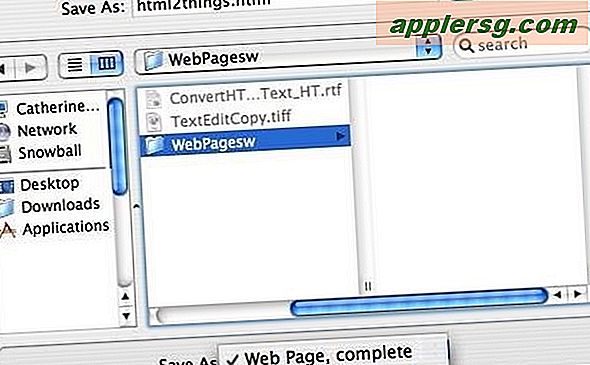
Wählen Sie "Textseiten" aus dem Dropdown-Format-Menü und wählen Sie ein Ziel für die Textdatei.
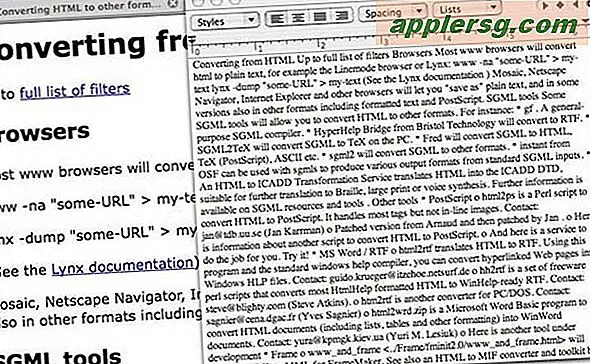
Klicken Sie auf "Speichern", beenden Sie den Browser und suchen Sie die gespeicherte Textdatei. Sie können dies in jeder Anwendung öffnen, die eine Textdatei wie NotePad in Windows lesen kann. Einige Texteditoren, die die gespeicherte HTML-Datei lesen, zeigen sie möglicherweise ohne Zeilenumbrüche oder Zeilenumbrüche an. Versuchen Sie in diesem Fall die nächste Methode.
Kopieren und Einfügen in Notepad (Windows) oder TextEdit (Macintosh)
Schritt 1
Öffnen Sie das HTML-Dokument oder die Webseite, die Sie in Text umwandeln möchten, in Ihrer Webbrowser-Software.
Schritt 2
Klicken und ziehen Sie über den Text, den Sie konvertieren möchten, oder drücken Sie Strg+A (Befehl+A auf Macintosh), um die gesamte Seite auszuwählen.
Schritt 3
Klicken Sie auf das Menü "Bearbeiten" und dann auf "Kopieren".
Schritt 4
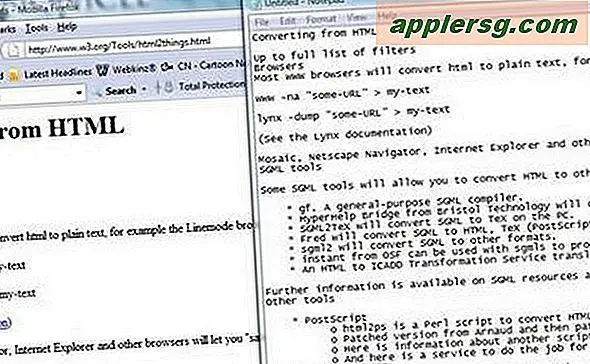
Öffnen Sie die Notepad-Anwendung (Windows) oder die TextEdit-Anwendung (Macintosh) und klicken Sie im Menü "Bearbeiten" auf "Einfügen". Sie haben nun den Textinhalt der Webseite im Texteditorfenster.
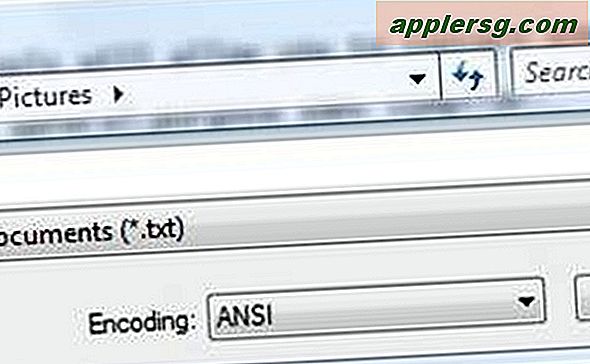
Klicken Sie auf das Menü "Datei" und dann auf "Speichern unter", um das neue Dokument als Textdatei zu speichern, und Sie haben den HTML-Code der Webseite erfolgreich in Text konvertiert.